Користувачі часто повідомляють про помилки оновлення Windows 11 на форумах підтримки. Оновлення не вдається встановити через такі помилки. Ви часто можете виправити помилки оновлення, скинувши папки catroot 2 і Windows SoftwareDistribution, як зазначено нижче.
Що таке папки SoftwareDistribution і Catroot2?
Папка SoftwareDistribution — це каталог, у якому зберігаються файли, необхідні для інсталяції оновлень Windows на ПК. Це тимчасове сховище файлів оновлення. Таким чином, папка SoftwareDistribution є важливим компонентом для оновлення Windows.
Catroot 2 — це папка, у якій зберігаються дані підписів для оновлень Windows 11. Це файли, які потрібні криптографічній службі для перевірки оновлення.
Обидві папки містять файли, необхідні для встановлення оновлень Windows. Проблеми з інсталяцією оновлення Windows можуть виникнути через пошкоджені дані в цих папках. Ці помилки зазвичай з’являються в налаштуваннях зі змінними кодами, як-от 0x800f0922, коли користувачі вручну вибирають перевірку та встановлення оновлень.
Таким чином, скидання цих папок є методом усунення несправностей для вирішення проблем із встановленням оновлення Windows 11. Скидання папок SoftwareDistribution і Catroot2 видаляє пошкоджені дані, які вони можуть містити, що їх перебудовує. Ви можете скинути ці папки, видаливши їхній вміст або перейменувавши їх.
Як скинути папки SoftwareDistribution і Catroot2, видаливши їхній вміст
Цей метод скидання папок SoftwareDistribution і Catroot2 передбачає ручне видалення даних у них за допомогою Провідника файлів. Також необхідно вимкнути та повторно ввімкнути певні служби за допомогою командного рядка, щоб переконатися, що вони не використовують файли в них. Видаліть файли в папках SoftwareDistribution і Catroot2 таким чином:
net stop bitsnet stop wuauserv
net stop cryptsvc
net stop msiserver
C:\Windows\SoftwareDistribution
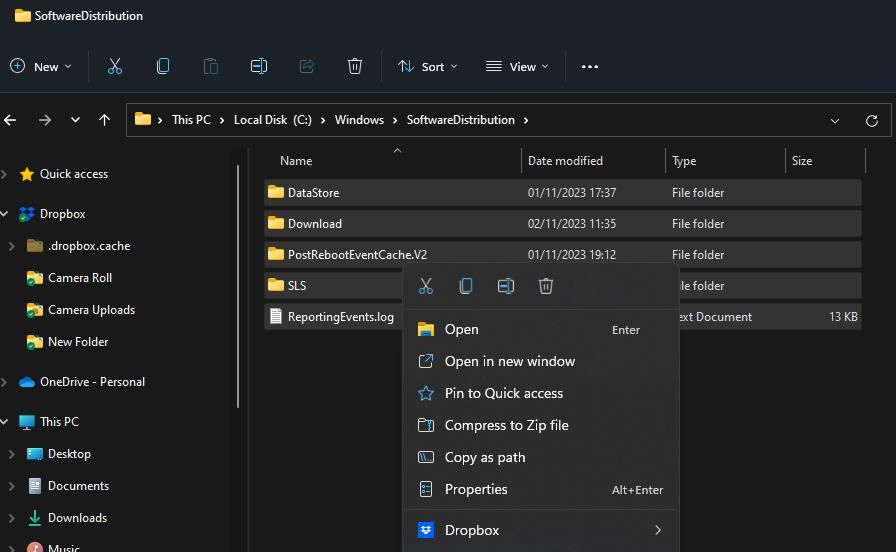
C:\Windows\System32\catroot2
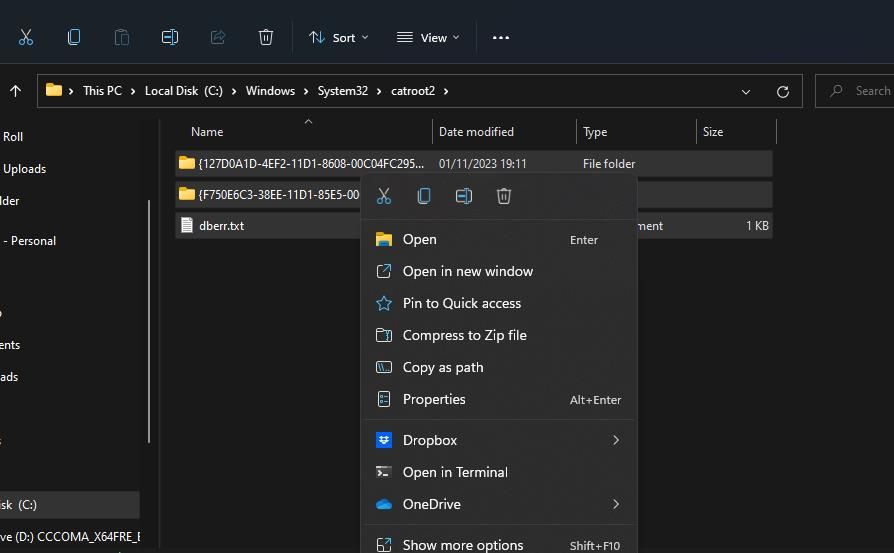
net start bitsnet start wuauserv
net start cryptSvc
net start msiserver
Як скинути папки SoftwareDistribution і Catroot2, перейменувавши їх
Перейменування каталогів SoftwareDistribution і Catroot2 є альтернативним методом скидання цих папок. Windows відтворить ці папки після їх перейменування. Ви можете перейменувати папки SoftwareDistribution і catroot2 за допомогою командного рядка так:
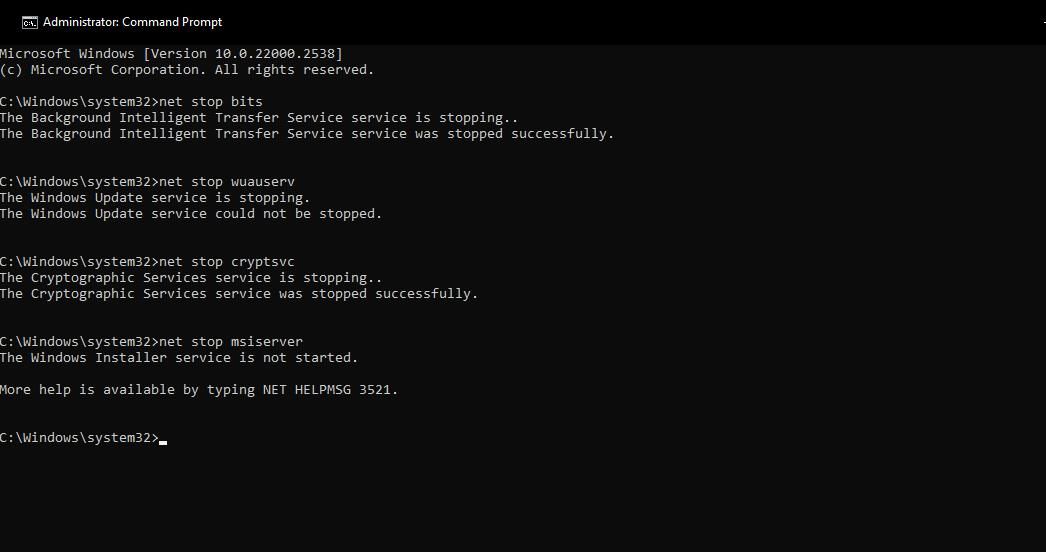
ren %systemroot%\softwaredistribution softwaredistribution.bak
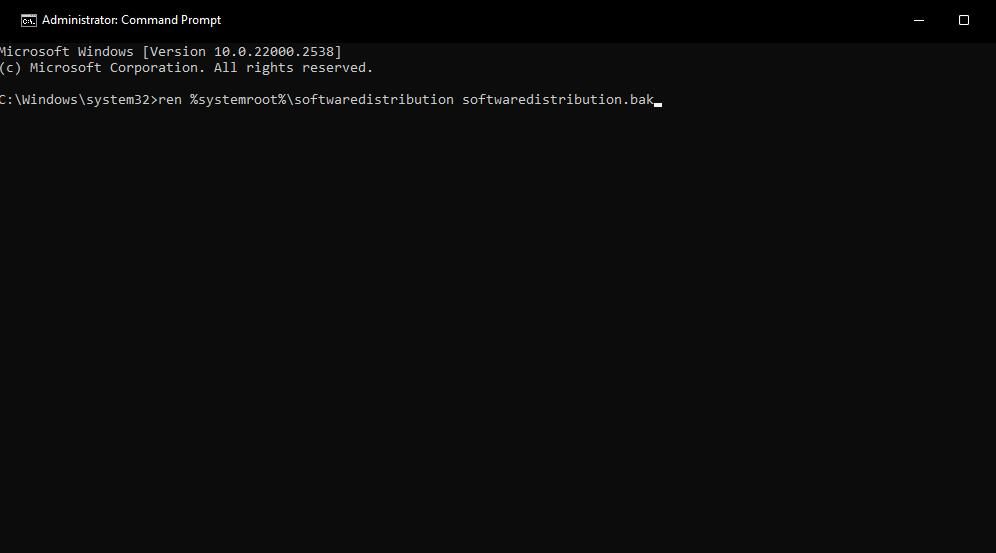
ren %systemroot%\system32\catroot2 catroot2.bak
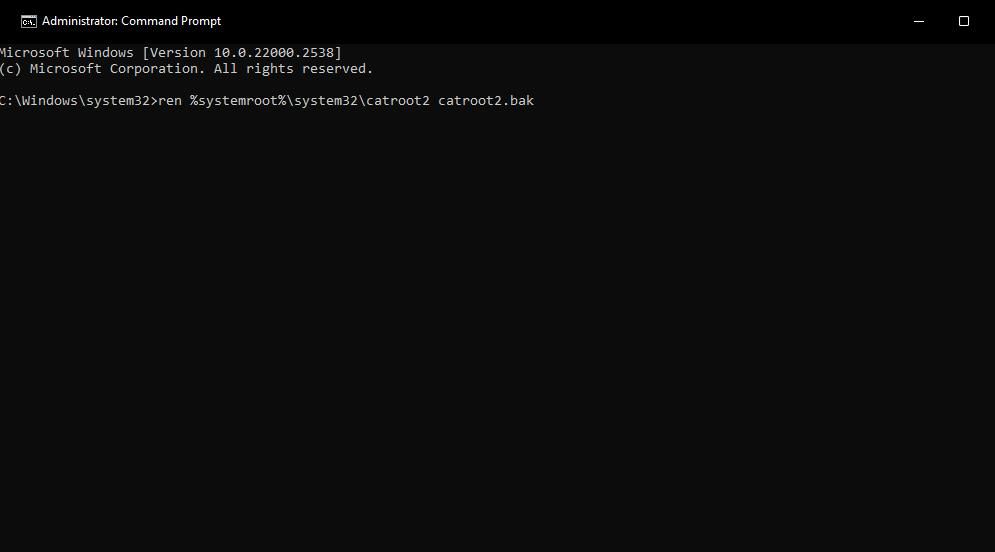
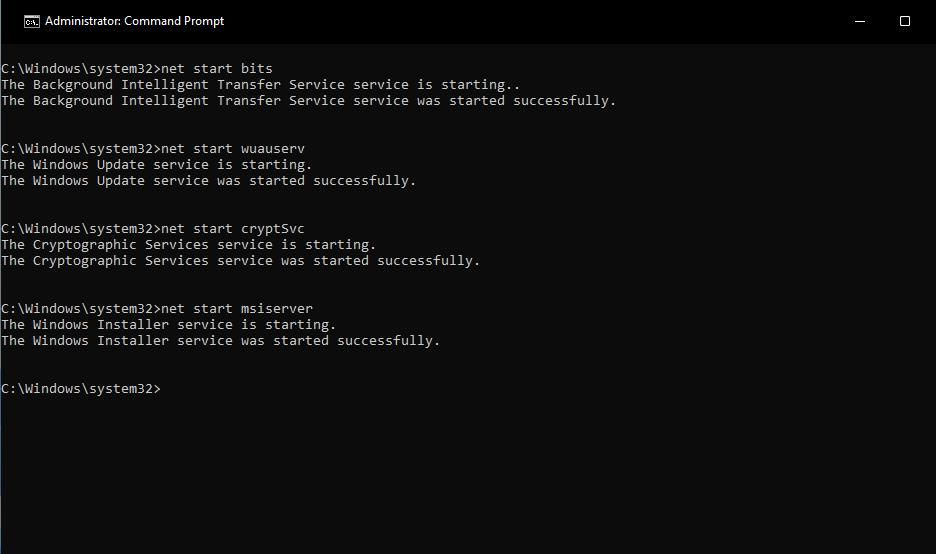
Як скинути папки SoftwareDistribution і Catroot2 за допомогою FixWin 11
FixWin 11 — один із найкращих безкоштовних інструментів для відновлення Windows, який містить параметри усунення несправностей. Серед них два варіанти скидання папок catroot2 і SoftwareDistribution. Ось як ви можете вибрати параметри швидкого вирішення у FixWin 11:
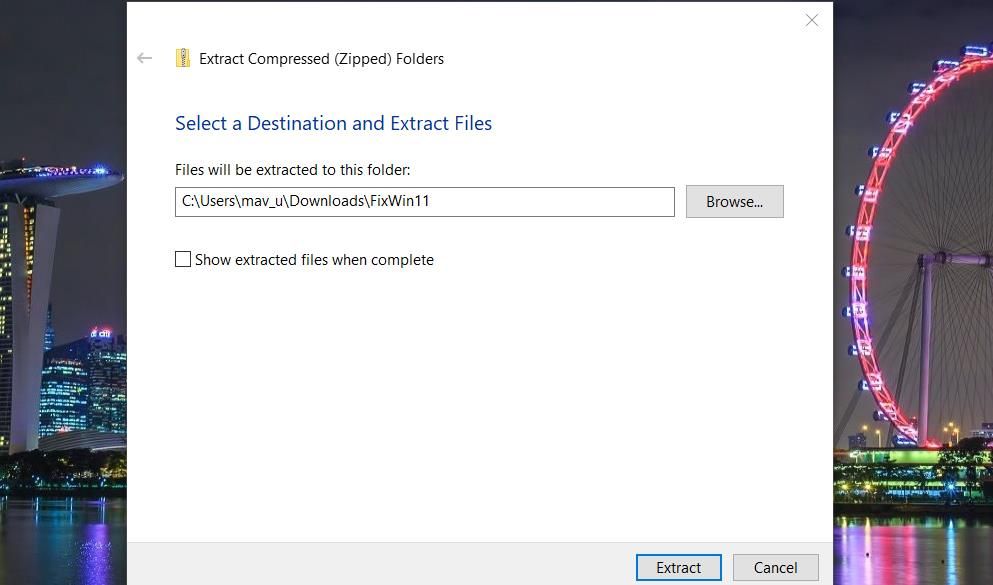
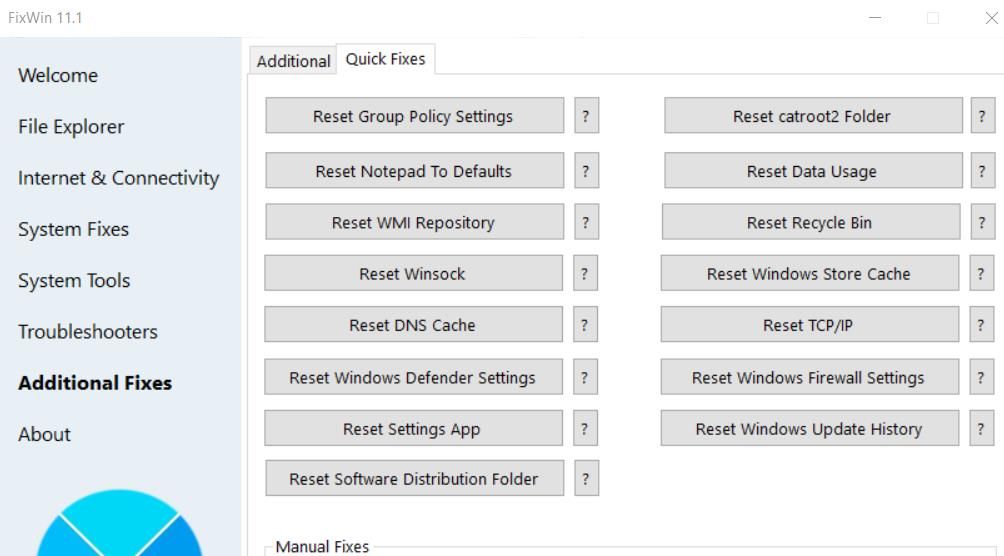
Вирішіть проблеми з оновленням Windows, скинувши папки SoftwareDistribution і Catroot2
Важливо вирішувати проблеми з оновленням, коли вони виникають, щоб підтримувати оновлення Windows. Скидання папок catroo2 і SoftwareDistribution є одним із найефективніших методів усунення несправностей для виправлення помилок оновлення Windows.
Отже, спробуйте зробити це щоразу, коли вам потрібно виправити код помилки, який відображається на вкладці Windows Update у налаштуваннях.

